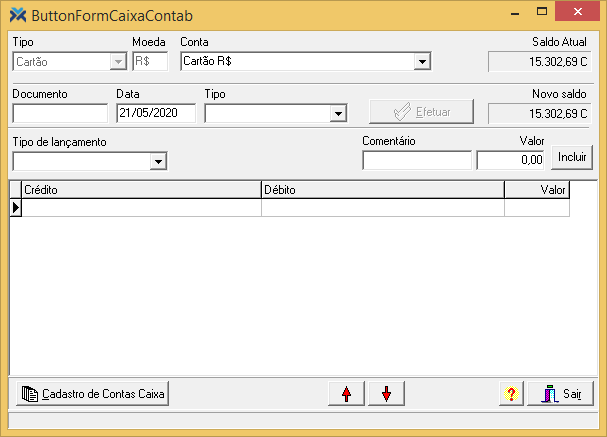Neste artigo vamos falar sobre a operação de saque/devolução. Se você quiser ter um entendimento mais amplo do controle de caixa, leia o artigo: Como utilizar o Controle de Caixa no Retaguarda?
Iniciando a operação
Para começar a operação de saque/devolução acesse: Financeiro > Caixa e Bancos > Controle de Caixa.
Agora você precisa seguir alguns passos para realizar a operação. Veja a seguir:
1 Selecione o tipo de movimento a ser lançado no Caixa, no campo Conta.
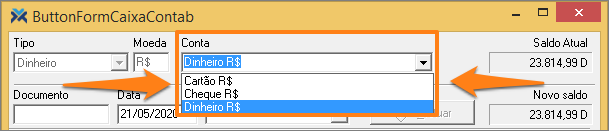
2 Informe o número do Documento da operação.
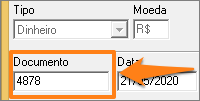
3 Digite a Data de lançamento e o Tipo contábil desta movimentação (este último campo é de preenchimento opcional).

4 No campo Tipo de lançamento selecione “Saque/Devolução”. Assim, o campo Conta Bancária será habilitado e nele você deve selecionar o banco onde será feita a operação.
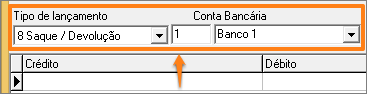
5 Informe, se desejar, uma observação referente ao recebimento desta quantia no campo Comentário.
![]()
6 Digite o Valor do recebimento e depois pressione o botão Incluir.
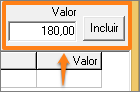
Finalizando a operação
Para fazer a finalização do saque/devolução existem dois cenários possíveis, dependendo de como você preencher o campo Conta.
1 Caso o campo Conta tiver sido preenchido com a opção “Dinheiro”, a operação será diretamente lançada e exibida no grid abaixo. O campo Novo saldo será atualizado. Neste caso, basta clicar no botão Efetuar.
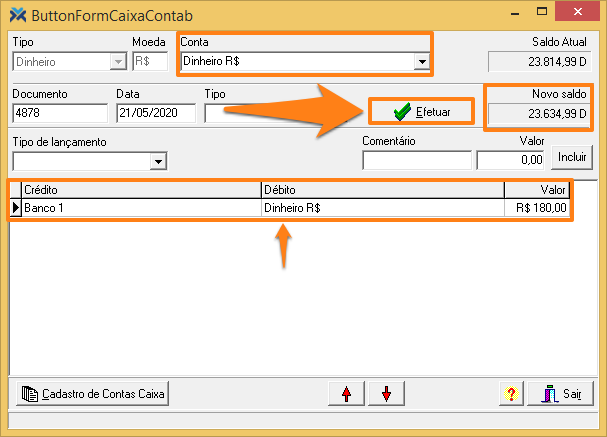
2 Agora, se o campo Conta tiver sido preenchido com “Cheque”, ao incluir o valor a tela de digitação dos dados do cheque recebido será exibida.

Informe os dados exatos do cheque para que o sistema resgate este cheque, que está com status de “Depositado”, e atualize seu status como “Devolvido”. Na devolução de cheque, a consulta de cheques é aberta para facilitar a identificação.
Na sequência, pressione o botão OK. A operação será lançada e exibida no grid. O campo Novo saldo será atualizado. Então, aperte o botão Efetuar.
3 Por fim, se o campo Conta for preenchido com “Cartão”, o sistema não permitirá o saque/devolução e exibirá a seguinte mensagem: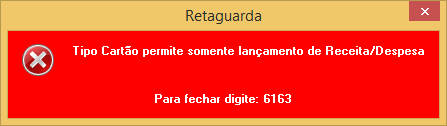
Existem várias outras atividades importantes que podem ser feitas pela tela Controle de Caixa. Para saber mais sobre cada uma delas leia os artigos abaixo:
- Como pagar despesas pela tela Controle de Caixa?
- Como receber despesas pela tela Controle de Caixa?
- Como pagar títulos pela tela Controle de Caixa?
- Como efetuar o recebimento de títulos pela tela Controle de Caixa?
- Como fazer depósito em conta corrente pela tela Controle de Caixa?
- Como fazer uma entrada de malote pela tela Controle de Caixa?
- Como realizar uma saída de malote pela tela de Controle de Caixa?